
手机息屏如何收到消息 小米10/10 Pro怎么调整息屏显示通知的设置
发布时间:2023-11-30 09:38:00 来源:丰图软件园
手机息屏如何收到消息,当手机处于息屏状态时,我们可能会错过一些重要的消息通知,在小米10/10 Pro上,我们可以轻松调整息屏显示通知的设置,确保不会错过任何重要信息。通过简单的操作,我们可以自定义通知显示的方式,例如显示通知内容、隐藏敏感信息等,以便在手机息屏时依然能够及时获取消息。接下来让我们一起来了解一下小米10/10 Pro如何设置息屏显示通知,让我们的手机变得更加智能便捷吧!
小米10/10 Pro怎么调整息屏显示通知的设置
步骤如下:
1.打开手机设置。
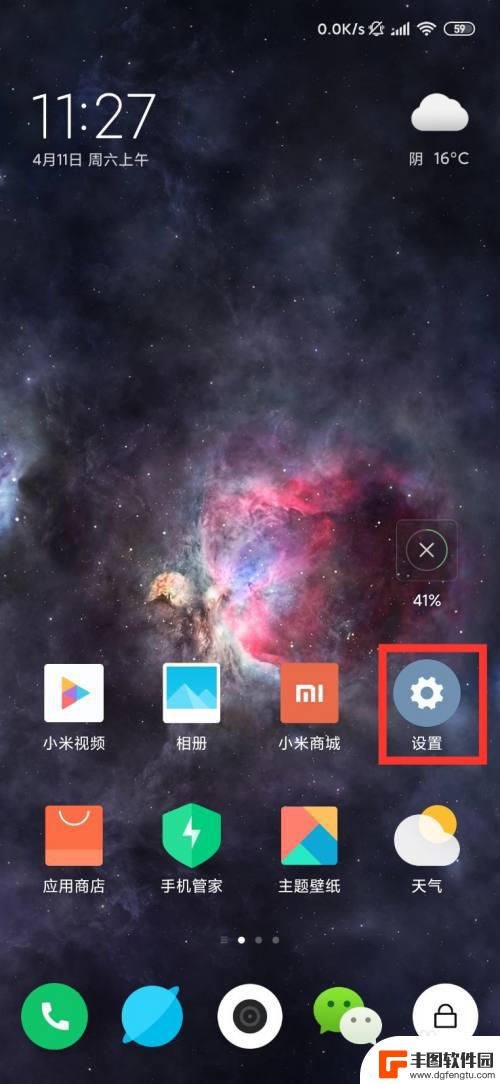
2.在设置列表中,找到息屏与锁屏这一栏。点击进去。
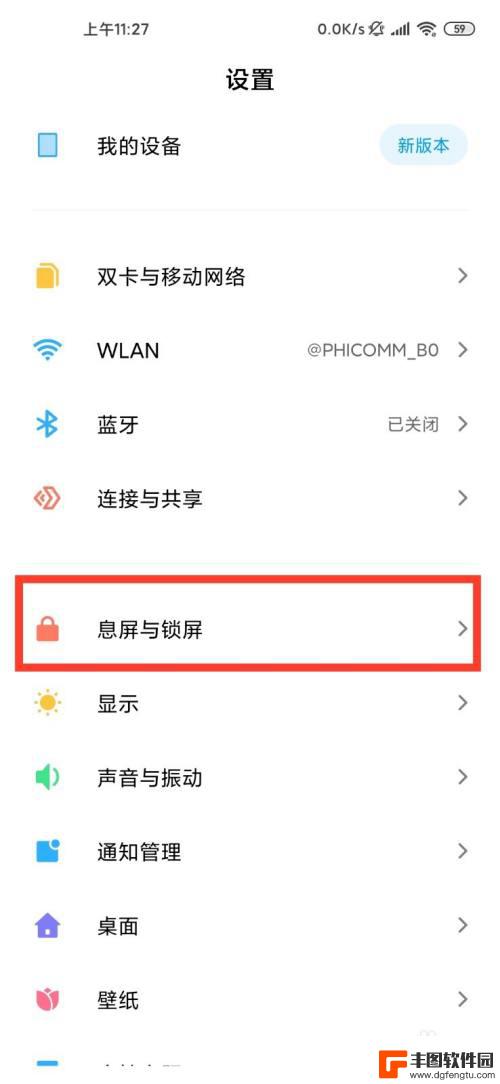
3.看到列表第一个,息屏显示。我们打开其后面的开关。
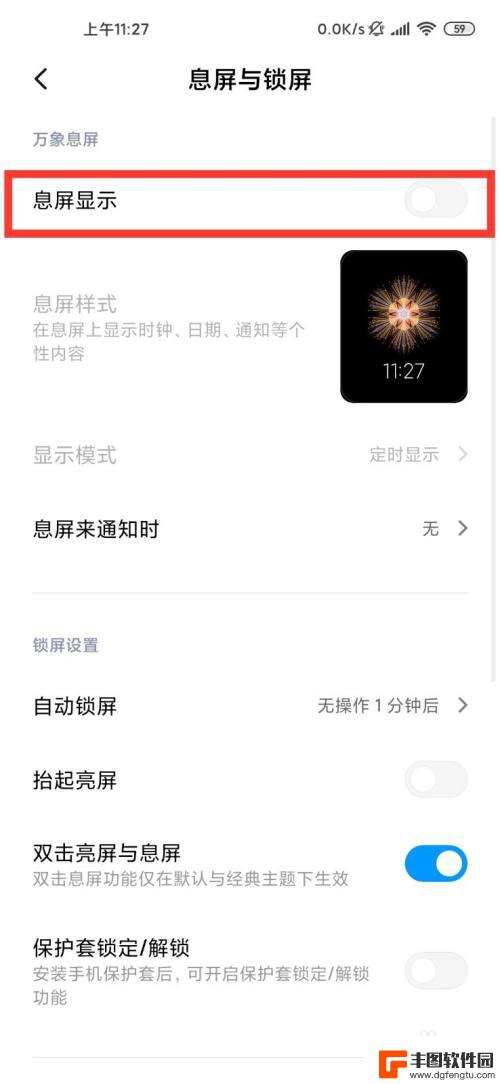
4.打开后,选择自己喜欢的息屏图样。也可以滑动到最下面,自定义息屏显示图样。
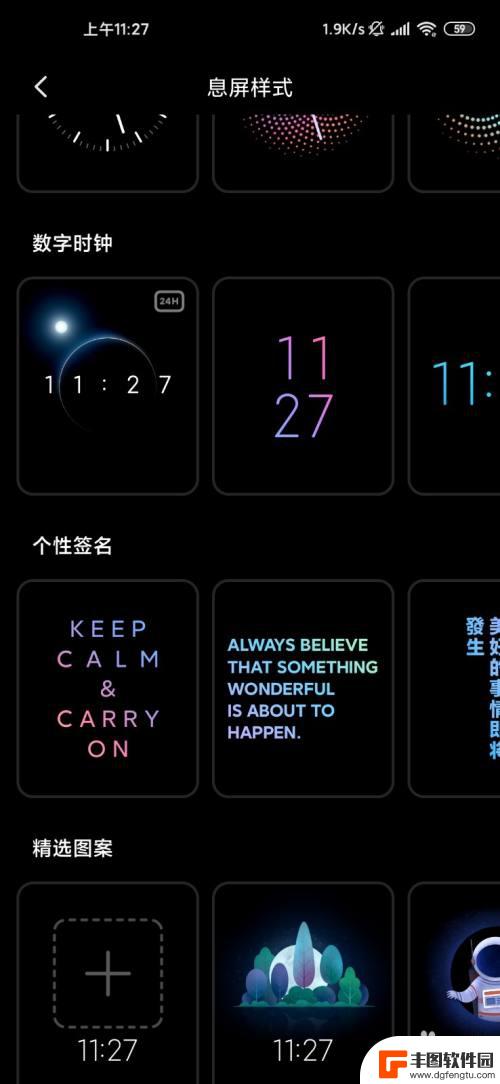

5.返回上一级,点击“息屏来通知时”。
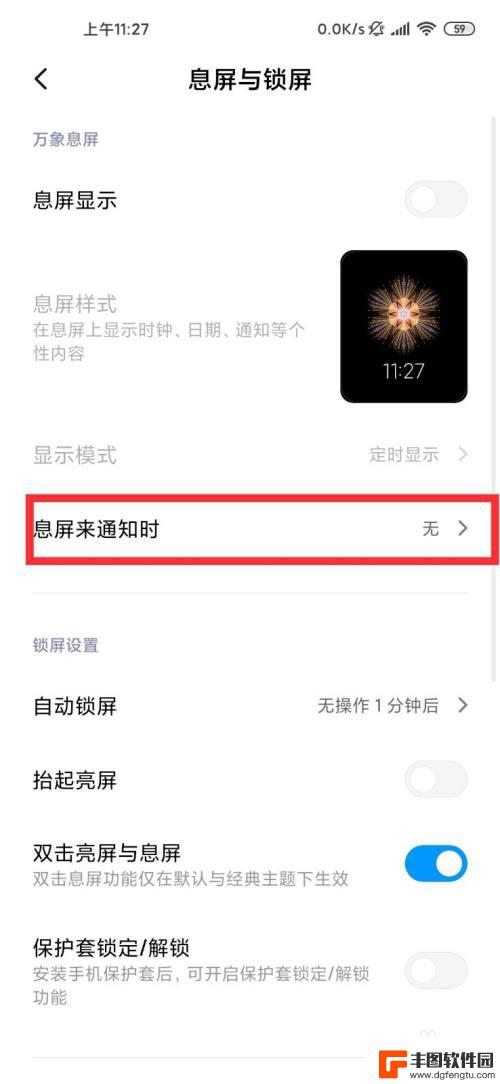
6.我们可以选择自己喜欢的来消息市的通知样式。有四款样式供大家选择。


7.返回上一级,我们也可以设置显示模式。点击显示模式进入设置。
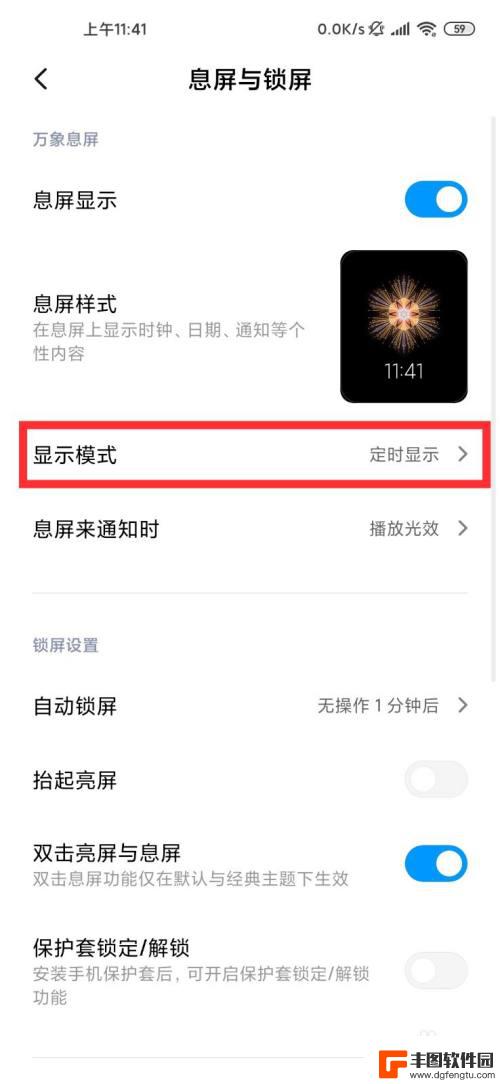
8.我们就可以设置定时显示或者其他对息屏显示的设置了。
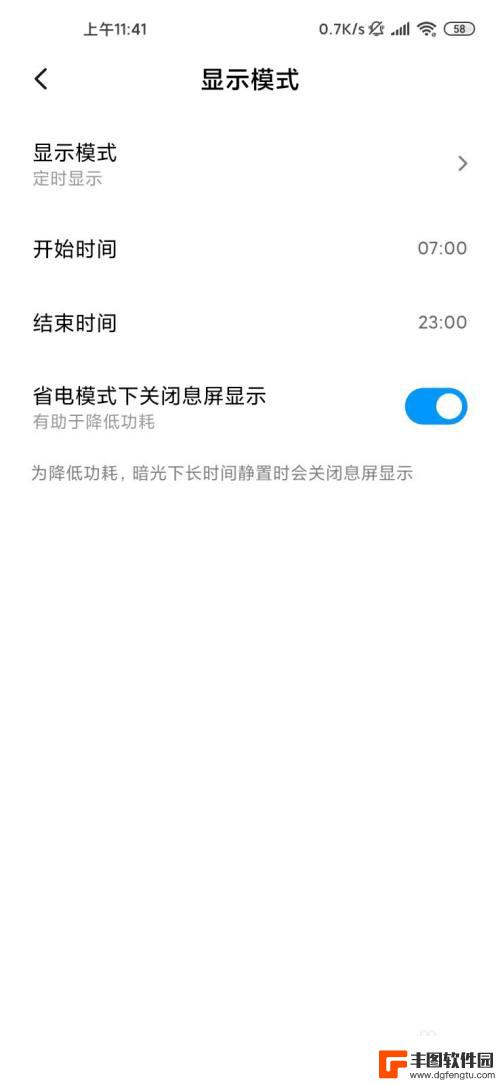
以上就是手机息屏状态下如何收到消息的全部内容,如果有不清楚的地方,用户可以按照小编的方法进行操作,希望这能帮助到大家。
热门游戏
- 相关教程
- 小编精选
-
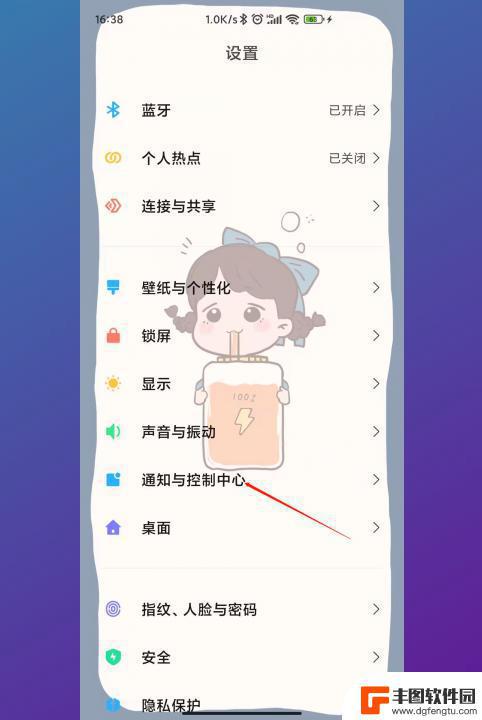
小米如何设置锁屏不显示消息内容 小米手机锁屏消息内容不显示怎么办
小米手机作为一款备受欢迎的智能手机,其锁屏功能可以方便用户快速查看信息,有时候我们可能不希望锁屏上显示消息的具体内容,如何设置小米手机的锁屏不显示消息内容呢?如果你遇到了小米手...
2023-12-21
-
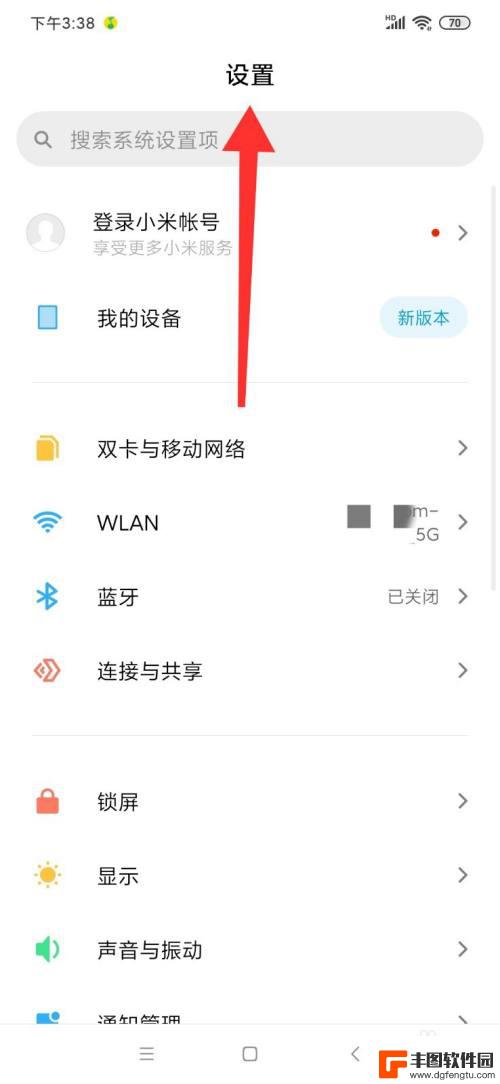
小米手机来电显示怎么调回全屏 小米来电显示设置全屏方法
小米手机作为一款备受欢迎的智能手机品牌,其来电显示设置备受用户关注,许多用户希望将来电显示调回全屏状态,以便更清晰地看到来电信息。在小米手机上,调整来电显示为全屏的方法非常简单...
2024-02-25
-
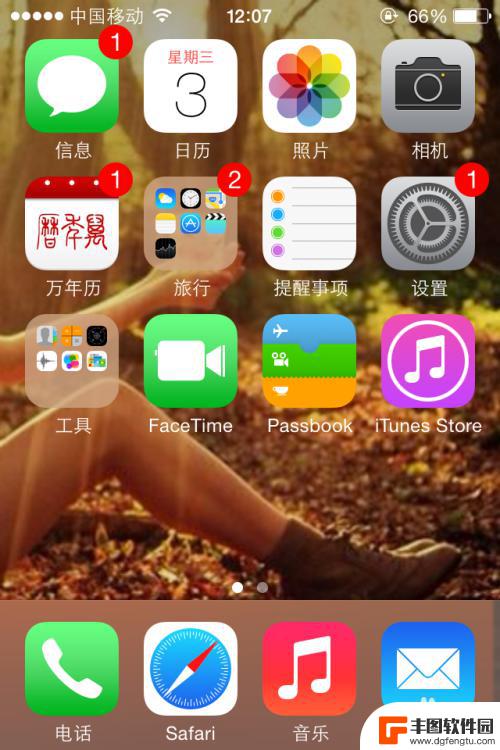
苹果手机主页消息怎么设置 怎样让苹果iPhone手机的信息提示显示在屏幕顶部
在日常使用苹果iPhone手机时,我们经常会收到各种来自应用程序的消息提示,有时候这些信息提示会出现在屏幕的其他位置,让我们错过了重要的通知。如何设置苹果手机的信息提示显示在屏...
2024-01-06
-
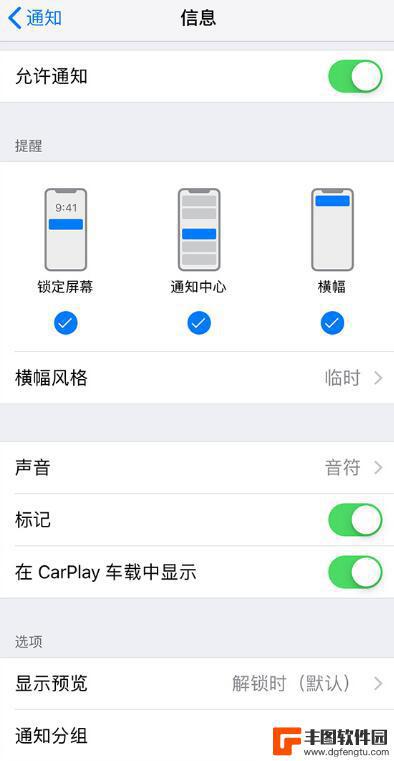
苹果手机微信锁屏不显示消息 iPhone 锁屏后无法显示消息通知
苹果手机微信锁屏后无法显示消息通知,对于许多用户来说可能是一个很困扰的问题,当手机锁屏时,我们往往希望能够及时收到消息通知,但有时却发现手机并没有显示消息内容,这不仅影响了我们...
2024-05-08
-
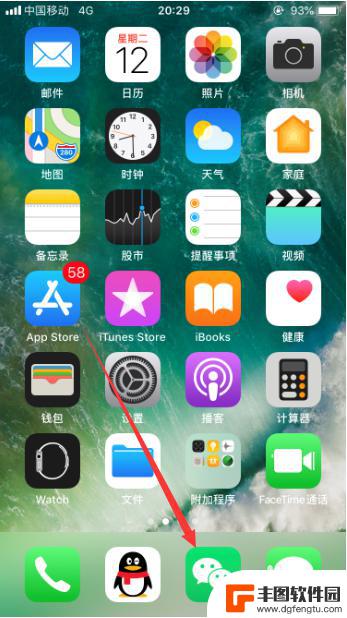
苹果手机锁屏微信消息不显示内容怎么设置 苹果手机微信消息锁屏时不显示消息内容
苹果手机锁屏微信消息不显示内容怎么设置,苹果手机的微信消息锁屏时不显示消息内容,对于很多用户来说可能会感到困扰,这个问题其实可以通过一些简单的设置来解决。在我们使用苹果手机的过...
2023-10-16
-
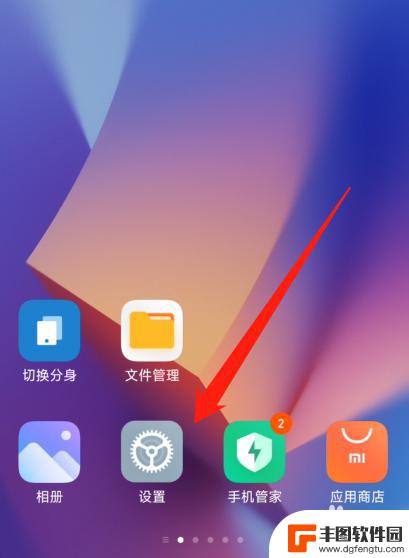
小米手机左上角有个n的图标 小米手机通知栏左上角n图标
小米手机左上角有个n的图标是指通知栏中的新消息提醒标志,用户收到新的信息或通知时,会在手机屏幕左上角显示一个带有字母n的小图标,这个设计简洁明了,方便用户及时了解自己手机收到的...
2024-03-08
-

苹果手机电话怎么设置满屏显示 iPhone来电全屏显示怎么设置
苹果手机作为一款备受欢迎的智能手机,其来电全屏显示功能也备受用户青睐,想要设置苹果手机来电的全屏显示,只需进入手机设置中的电话选项,然后点击来电提醒进行相应设置即可。通过这一简...
2024-11-27
-

三星山寨手机怎么刷机 山寨手机刷机工具
在当今科技发展迅速的时代,手机已经成为人们生活中不可或缺的重要工具,市面上除了知名品牌的手机外,还存在着许多山寨手机,其中三星山寨手机尤为常见。对于一些用户来说,他们可能希望对...
2024-11-27













